Содержание

Если вы продаете свой Mac и хотите убедиться в том, что он снаружи и остроконечен снаружи, или если вы хотите провести небольшую весеннюю уборку изнутри, чтобы ваш Mac работал ровнее и тише, вот наши советы по чистке свой Mac.
В этой статье мы рассмотрим все: от чистки экрана, клавиатуры и мыши до избавления от пыли внутри вашего Mac. Если вы пролили жидкость на свой Mac и ищете способы избежать повреждения, прочитайте следующее: Что делать, если вы пролили жидкость на свой Mac.
Прежде чем что-то делать, мы рекомендуем сделать резервную копию вашего Mac, на случай, если вы сделаете что-то, что приведет к потере данных! Вот как сделать резервную копию вашего Mac.
Если вы готовите свой Mac к продаже, вам нужно будет немного его почистить, прежде чем демонстрировать его потенциальному покупателю.
Но это не единственная причина для очистки вашего Mac. Если это рабочий Mac, который передается кому-то другому, потому что у вас есть новый (удачи вам), или если ваш рабочий стол и другие люди будут использовать ту же рабочую машину, что и вы, вам нужно будет почистить ее, чтобы избежать делиться своими микробами с другими пользователями (и поэтому вы не простудитесь!)
Если вы заинтересованы в том, чтобы избавить свой Mac от программного обеспечения, которое замедляет его, включая вредоносные программы, вирусы и другие проблемные приложения; очистка кеша Safari; и удалив данные и выполнив чистую установку MacOS, вы можете прочитать одно из следующего:
- Как удалить приложения Mac
- Как удалить Mac вирусов и вредоносных программ
- Как очистить кеш, историю и файлы cookie Safari
Если ваш Mac работает не так хорошо, как раньше, читайте о том, как ускорить медленный Mac здесь.
Перед тем, как передать или продать свой Mac, продезинфицируйте клавиатуру и мышь и слегка протрите экран. Вот как:
Как почистить клавиатуру Mac

Вам, вероятно, не нужно, чтобы мы напоминали вам, что клавиатура может выглядеть чистой, но вполне вероятно, что там спрятаны всевозможные микробы и бактерии. Возможно, вы даже слышали, что ваша клавиатура грязнее туалета. Этот факт основан на исследовании, проведенном Университетом Аризоны, который обнаружил, что в среднем на рабочем столе в офисе содержится в 400 раз больше бактерий, чем в обычном офисном унитазе. Ницца!
Прежде чем начать, отключите клавиатуру (или вы можете в конечном итоге вызвать все виды хаоса на вашем Mac). Если это ноутбук Mac, то мы рекомендуем отключить его и отсоединить, если он подключен к сети. Если у вашей клавиатуры есть батарейки, неплохо бы их тоже удалить.
Предполагая, что у вас есть отдельная клавиатура и мышь (т. Е. Она не подключена к вашему ноутбуку), вы можете начать, перевернув ее и перевернув пыль и крошки пищи с клавиатуры.
Если у вас есть ноутбук, мы не рекомендуем его трясти! В этом случае, а также, если вы не чувствуете, что встряхивание отдельной клавиатуры сделало эту работу достаточно, вы можете использовать аэрозоль сжатого воздуха, например, такой, и распылять воздух вокруг клавиш.
Теперь, когда вы сняли крошку, возьмите такую ткань из микрофибры, сделайте ее слегка влажной и вытрите клавиатуру.
Если ваша клавиатура отделена от вашего Mac, вы можете спокойно ее почистить, но избегайте слишком влажных вещей — если схема под клавишами намокнет, у вас может быть сломанная клавиатура на руках. Если это выглядит особенно грязно, смешайте каплю жидкости для мытья посуды с водой, чтобы помочь избавиться от грязи.
Если вы чистите клавиатуру ноутбука Mac, вы просто хотите, чтобы ткань была слегка влажной, на самом деле, мы склонны предполагать, что вы вообще не используете воду для этого шага, полагаясь только на локоть.
Если ваша клавиатура все еще грязная, вы можете убрать ключи, чтобы добраться до скрытой грязи и грязи. У нас есть статья, которая объясняет, как удалить ключи здесь. После того, как вы сняли ключи, вы можете использовать баллончик со сжатым воздухом, чтобы сдуть грязь и пыль, которые скрывались под ним. Для удаления особо стойких загрязнений вы можете использовать влажную ватную палочку, но перед тем, как положить ключи обратно, убедитесь, что клавиатура сухая.
Наконец, дезинфицируйте клавиатуру спиртовыми салфетками или антибактериальными поверхностными салфетками. Избегайте чистящих средств, содержащих перекись водорода и растворители, потому что они могут повредить отделку.
Чтобы содержать клавиатуру в чистоте, не ешьте обед за столом и, очевидно, мойте руки после посещения туалета.
Если ваша клавиатура сломана, читайте: Как починить сломанную клавиатуру Mac.
Как почистить экран Mac
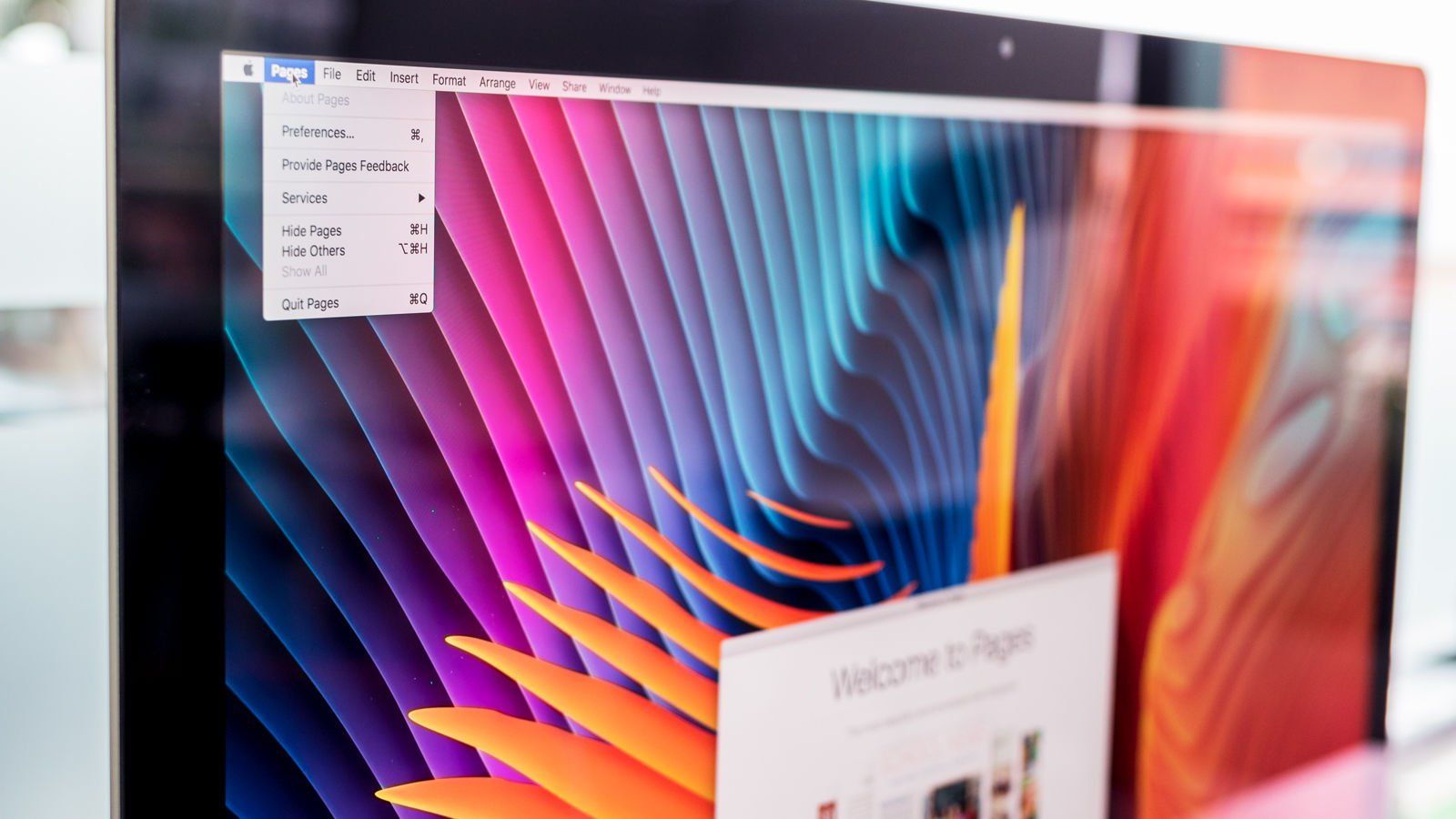
Следующая часть вашего Mac, которая, вероятно, может сделать с чистой, это экран.
Перед началом работы выключите Mac и отключите его от сети.
Возьмите салфетку из микрофибры (такую, как мы упоминали выше), чтобы придать экрану немного блеска. Не используйте кухонные полотенца или салфетки и не используйте абразивную ткань. Вы хотите что-нибудь мягкое, которое не оставит ничего позади, поэтому ищите «без ворса», если вы покупаете ткань для этой цели.
Лучше всего сделать из ткани маленькие круги, и, вероятно, потребуется несколько минут, чтобы удалить все отпечатки пальцев и пятна. Убедитесь, что вы поддерживаете экран во время полировки, чтобы не повредить экран или его шарнир, если вы используете ноутбук.
Если ваши попытки удалить отпечатки пальцев и пятна не окупились, вы можете перейти на влажную ткань. Слегка смочите ткань, избегайте использования пропитанной ткани, которая может привести к попаданию воды в машину. Чтобы свести к минимуму риск, вы можете использовать дистиллированную воду, так как в ней не будет столько вреда, который наносят минералы в водопроводной воде.
Не распыляйте воду или другие чистящие средства на ноутбук или настольный дисплей. Может показаться хорошей идеей вытащить Windolene, но если в машину попадет вода или другие химические вещества, это может привести к короткому замыканию или повреждению компонентов, не говоря уже о повреждении самого экрана.
Вы можете получить чистящие средства, разработанные специально для ЖК-дисплеев (например, таких). Несмотря на то, что они часто бывают в форме спрея, мы по-прежнему не рекомендуем распылять их прямо на экране. Вместо этого распылите немного на свою ткань и отполируйте. Вы также можете получить салфетки (такие как эти), предназначенные для чистки ЖК-дисплеев. Выбранные вами салфетки не должны содержать спирт, потому что алкоголь может повредить экран.
Как почистить мышь Mac

К счастью, времена мышей с шариками для отслеживания прошли, но даже резиновые ножки на основании мыши могут собирать грязь, а иногда и сенсорная линза может испачкаться, мешая мыши правильно отслеживать.
Если у вас есть кнопка щелчка или колесо вверху, они могут также содержать много микробов. Поэтому, прежде чем передать свою мышь другому человеку, вы должны очистить ее.
Перед чисткой мыши отключите ее от компьютера.
Чтобы очистить колесо на верхней части мыши и любые другие углубления, вызванные кнопками, вы можете использовать зубочистку, но будьте осторожны, чтобы не защелкнуть ее. Протрите мышь тканью из микроволокна, но, как и прежде, избегайте любых агрессивных химикатов, которые могут повредить отделку или попасть на компоненты.
Переверните мышь и используйте ватный тампон, чтобы почистить резиновые ножки на основании. Зубочистка может быть полезна для очистки действительно грязных битов.
Если ваш Mac не отслеживает должным образом, возможно, на объективе датчика есть пыль или другие загрязнения. Вы можете использовать сжатый воздух для очистки окна датчика или осторожно использовать ватный тампон, но будьте осторожны, чтобы не поцарапать датчик или не надавить слишком сильно.
Наконец, вы можете стереть мышь с помощью дезинфицирующей салфетки, подобной той, которая использовалась для клавиатуры выше.
Как вычистить пыль изнутри вашего Mac
Если вы считаете, что у вас есть пыль, попавшая в область вентилятора и аккумулятора вашего Mac, ее можно очистить, но прежде чем открывать ваш Mac, будьте осторожны, так как это может привести к аннулированию гарантии.
Также обратите внимание, что современные Mac менее подвержены этой проблеме по сравнению со старыми Mac, такими как алюминиевый Mac Pro, выпуск которого был прекращен в 2012 году.
Признаки того, что в вашем Mac есть пыль, включают в себя перегрев из-за отсутствия циркуляции воздуха, неожиданные отключения при перегреве вашего Mac и снижение производительности, так как ваш Mac старается не перегреваться.
Вы также можете чаще слышать шум вентилятора, когда ваш Mac пытается охладить себя.
Чтобы очистить Mac от пыли, вам может потребоваться открыть аппарат. Как мы уже говорили выше, мы не рекомендуем этого, потому что это может привести к аннулированию гарантии и к тому, что вы можете что-то сломать. Предупреждение: если ваш Mac был произведен Apple в последнее десятилетие, не ожидайте, что его будет легко проникнуть внутрь.
Не думайте, что вы можете использовать пылесос, чтобы высосать пыль из вентиляционных отверстий, не открывая ваш Mac. Вы можете не только ослабить компоненты, но и вакуум может генерировать статическое электричество и вызывать короткое замыкание компонентов.
Если вы готовы рискнуть этим, то можете использовать баллончик со сжатым воздухом для удаления пыли из вашего Mac, как только вы окажетесь внутри Mac. Мы рекомендуем руководства iFixIt, если вам нужно руководство по открытию вашего Mac. https://www.ifixit.com
Чтобы избежать попадания пыли в ваш Mac снова, следуйте этим советам:
- Не используйте свой Mac на коленях или на материальной поверхности. Поклонники с большей вероятностью будут тянуть пыль, чем если бы она была на жестком столе.
- Кстати говоря, время от времени вытирайте пыль со стола и часто чистите ковры.
- Вы также можете стирать вентиляционные отверстия вашего Mac по одному.
Советы по чистке и хранению рабочего стола
Ваш Mac может быть сверкающим, но является ли ваш рабочий стол Mac беспорядочным беспорядком папок, файлов и снимков экрана?
Если это так, вот несколько советов, чтобы держать вещи в порядке.
Раньше советовали, что вы не должны хранить файлы на рабочем столе, потому что это может замедлить ваш Mac. Теперь, когда вы можете совместно использовать свой рабочий стол на нескольких компьютерах Mac, это больше не применяется, фактически мы советуем вам хранить файлы там. Однако это не значит, что это должен быть беспорядок.
Вы можете поместить все в папку на рабочем столе каждую ночь. С глаз долой — с ума, но, что еще важнее, он делает вещи немного более приватными.
Чтобы упростить поиск, вы можете использовать теги при их сохранении. Когда вы сохраняете что-либо, связанное с конкретным рабочим проектом, или что-то, связанное со школой ребенка, добавьте тег, который позволит легко найти его снова. Вы даже можете создавать умные папки на основе этих тегов, чтобы вы могли легко найти все, что связано с этим проектом, независимо от того, где вы изначально сохранили его.
Время от времени нужно проверять папку «Загрузки». Это приводит к тому, что образы дисков и ненужные образы становятся местом сброса.
- Перейдите в папку «Загрузки» в Finder, введите «образ диска» в поле поиска.
- Выберите образ диска под заголовком Kinds.
- Удалите все эти загруженные файлы DMG.





